![]()
En iPadOS 15, Apple dejó el nuevo diseño de la barra de pestañas de Safari desactivado de forma predeterminada, pero ya está instalado cuando actualiza a iPadOS 15 o posterior. Si desea experimentar con el nuevo diseño de barra de pestañas «compacto», es fácil de habilitar en Configuración. Así es cómo.
Primero, abra Configuración tocando el ícono de engranaje gris.
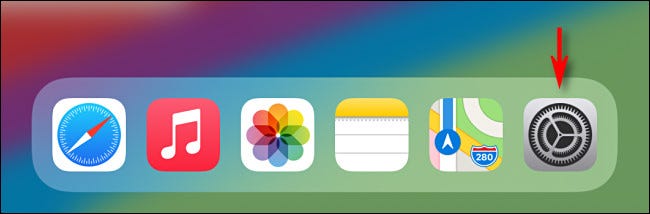
En Configuración, toque «Safari» en la barra lateral.
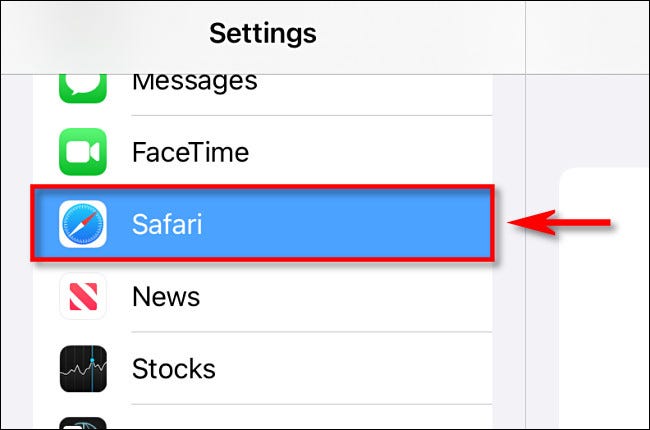
En la configuración de Safari, vaya a la sección «Pestañas», posteriormente seleccione «Barra de pestañas compacta» hasta que tenga una marca de verificación debajo.
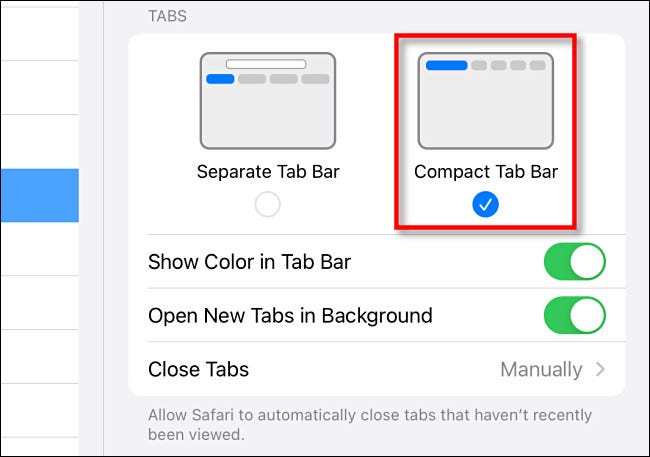
A continuación, inicie Safari y abra varios sitios web al mismo tiempo. Previamente, con «Barra de pestañas separada» seleccionada, veía una barra de pestañas dedicada justo debajo de la barra de herramientas de direcciones. Ahora, con «Barra de pestañas compacta» seleccionada, la barra de herramientas en la parte de arriba de la pantalla ocupa menos espacio. Eso es debido a que la barra de pestañas se ha fusionado con la barra de direcciones.
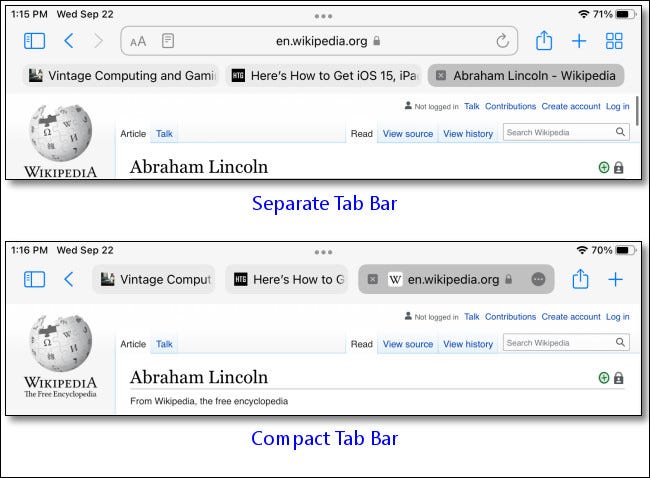
Para ver o editar la dirección URL actual mientras está en «Modo de barra de pestañas compacta», toque el botón de pestaña actual y se expandirá en una barra de direcciones. Para abrir un nuevo cuadro de búsqueda y escribir una definición de búsqueda o una nueva dirección web, toque el botón más («+») en el lado derecho de la barra de pestañas.
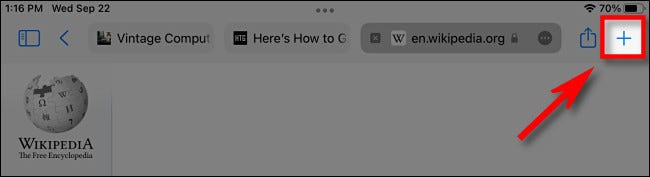
Si cambia de opinión y desea volver al estilo de la barra de pestañas anterior, simplemente abra Configuración nuevamente y navegue hasta Safari, posteriormente seleccione «Barra de pestañas separada» en la sección de pestañas. Puede realizar un cambio semejante en el iPhone si no está satisfecho con el nuevo diseño de Safari en iOS 15. ¡Feliz navegación!
RELACIONADO: Cómo recuperar el antiguo Safari en iPhone






